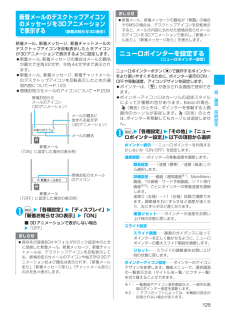Q&A
取扱説明書・マニュアル (文書検索対応分のみ)
"左"6 件の検索結果
"左"10 - 20 件目を表示
全般
質問者が納得私も同じ機種ですが未だそのような事はありません。でも今見たら確かに剥がれそうな部分ですよね^^;メーカーに言うより水に濡れたとかではなければドコモショップで対応してくれると思います。もしかしたら無償ではないかもしれませんがまだ1年も経ってないのであれば(ちょうど1年くらい?)一応申し出てみるべきです。有料なら私ならボンドで貼ってしまうかな^^;
6227日前view15
全般
質問者が納得初期設定では午前3時に自動で更新するようになっています(ソフト更新しなければマークは消えません)。ソフト更新がでてたのは2009年4月7日なんですけど今頃なんで出たんでしょうね?個人的にはそっちの方が気になります・・私は2台前がN905だったんですけど、ドコモがソフト更新だしてからすぐに(遅くても2日以内)自動更新のマーク出てましたよ^_^;改善される不具合は●デコメ絵文字が入った署名を設定し新規メールを作成中にマルチボタン選択後、メールボタンを押下し新規メール作成を実行すると電源リセットする場合がある。●...
5467日前view41
全般
質問者が納得*か♯のボタンに車のマークついてないですか??それを長押しです。。。ドライブモードってやつですかね
5740日前view61
全般
質問者が納得説明書は無いのですか?PC用↓取説ダウンロードhttp://www.nttdocomo.co.jp/support/trouble/manual/download/905i/n905i/index.htmlPCで見ながら操作してみては?!
6022日前view30
全般
質問者が納得オークションなどで落札された場合、以前の持ち主がFeliCaを使う何らかのアプリを利用していると、そのままでは次の使用者がFeliCaが必要なアプリを設定出来ません。端末の初期化やデータ一括削除をしても、FeliCaチップは初期化されませんので、ドコモショップでFeliCaチップのフルフォーマットが必要です。実物を見ていないのでエラーらしきマークがFeliCaチップのエラーかは断定出来ませんが、他の機能は大丈夫であればおそらくはフルフォーマットで使える様になると思います。
5645日前view25
29ご使用前の確認スタイルについて本FOMA端末には3つのスタイルがあります。主に本書では操作や機能の説明を、FOMA端末を開いた状態で行っています。ビュースタイルに切り替える本FOMA端末は、ディスプレイを回転させて、ディスプレイを外向きにした状態で閉じて利用できます。このスタイルをビュースタイルと呼びます。ビュースタイルから折り畳んだ状態に戻すには逆の手順で行います。O 回転時は、ディスプレイの角がボタンや本体に接触しないようにご注意ください。 ビュースタイルに切り替えるときは、指をはさまないようにご注意ください。 ビュースタイルで持ち歩くときは、誤って操作しないようにご注意ください。通常スタイル(FOMA端末を開いた状態)ビュースタイル FOMA端末を折り畳んだ状態FOMA端末を折り畳んだ状態 ディスプレイを途中でロックされるところまで開くディスプレイを右に回転させる(この状態で無理に開閉しないでください)180度回転させる ディスプレイを閉じる(ディスプレイの表示の向きが変わります)ディスプレイ回転時のご注意ディスプレイは途中でロックされるところまで開いたときに回転させてください。無理にディスプレイを...
27次ページにつづくご使用前の確認h/jカーソルを左右方向へ移動表示内容を画面単位で前の画面や次の画面へスクロール→P.42h:着信履歴を表示→P.60j:リダイヤルを表示→P.60dソフトキー(画面中央下)の表示内容を実行(主に選択/確定)→P.38※ スライドさせて使うときは「ニューロポインターボタン」といいます。→P.419 iファンクションボタン3/メニューボタン/マルチボタンソフトキーの表示内容を実行→P.38メインメニュー/シンプルメニューを表示→P.36、41タスク切替画面を表示→P.3690 uファンクションボタン4/チャネルボタンソフトキーの表示内容を実行(主に機能メニュー)→P.38「chキー設定」で設定した機能の起動→P.39※ お買い上げ時はiチャネルのチャネル一覧を表示します。! r開始ボタン音声電話をかける→P.56音声電話/テレビ電話を受ける→P.69かな方式の文字入力で、1つ前の読みに戻す→P.392@ t戻る(クリア)ボタン操作を1つ前の状態に戻す→P.43通話を保留→P.72入力した電話番号や文字を削除→P.56、397# y電源/終了/応答保留ボタン電源を入れる(1秒以上...
30ご使用前の確認ビュースタイルに切り替えたときに起動する機能を設定する〈スタイルチェンジ設定〉FOMA端末をビュースタイルに切り替えたときに起動する機能を設定します。 お買い上げ時の設定ではワンセグ視聴画面が表示されます。1iw「各種設定」w「ディスプレイ」w「ヨコスタイル設定」w「スタイルチェンジ設定」w以下の項目から選択フォトモード⋯⋯フォトモード撮影画面を表示します。ワンセグ⋯⋯ワンセグ視聴画面を表示します。OFF⋯⋯ヨコ待受画面を表示します。ビュースタイルの画面表示についてビュースタイルに切り替えると横画面または180度回転した縦画面でディスプレイに表示されます。 ビュースタイル時に横画面表示が可能なのは、カメラ、マイピクチャ、iモーション、ワンセグ、フルブラウザの各機能です。 横画面表示のときに、便利なヨコ待受画面、アプリケーション起動メニューも用意されています。ビュースタイル時のサイドボタン操作についてビュースタイルではサイドボタン(@、D、E、a[マナー]、s[L]、F[C]、G[TV])で操作を行います。 ダイヤルボタンを使った電話発信、文字編集、機能の呼び出しなどの操作は、FOMA 端末を...
25通信設定最適化「通信設定最適化」はFOMAネットワークで「パケット通信」を行う際に、TCP/IPの伝送能力を最適化するための「TCPパラメータ設定ツール」です。Windows XPまたはWindows2000でFOMA端末の通信性能を最大限に活用するには、このソフトウェアによる通信設定が必要です。d 海外でパソコン接続を行う場合は、あらかじめ通信設定最適化を解除してください。最適化の設定と解除 ここではWindows XPを例にして設定と解除を説明します。1プログラムを起動する(1)「FOMA PC設定ソフト」から操作する場合「FOMA PC設定ソフト」起動後、 「マニュアル設定」の「通信設定最適化」をクリックする(2) タスクトレイから操作する場合デスクトップ右下のタスクトレイの「通信設定最適化」アイコンをクリックし、プログラムを起動する2以下の操作を行う 現在開いているすべてのプログラムを終了させ画面表示に従ってパソコンを再起動してください。 再起動した後、システム設定の最適化が有効になります。(1) システム設定が最適化されていない場合「FOMA HIGH-SPEED対応端末(受信最大3.6Mbps...
41ご使用前の確認メインメニューを切り替えるメインメニューのデザイン(背景やアイコンなどの表示スタイル)は自由に変更することができます。自分で撮影した写真を背景にするなどのカスタマイズも可能です。また、メインメニューによっては、選択した回数に応じてメニュー項目が自動で並び替えられたり、自分が使いやすいようにメニュー項目を並び替えることができます。<例:メインメニューのテーマを「Standard」に切り替える場合>1待受画面でiを押し、さらにo[切替]を押して項目を選択する設定項目や設定操作の詳細については「メニュー画面設定」をご覧ください。→P.117■ メインメニューの一時的な切り替えテーマ画面でo[一時切替]を押して設定すると、再度メインメニューを表示させたときは、設定前に戻ってメインメニューが表示されます。■ メニュー項目の並び替えメインメニューでu[機能]を押し、「自分で並び替え」を選択します。● テーマ画面でシンプルメニューに切り替えるとシンプルメニューとは代表的なメニューだけを集めたもので、文字も大きく、メニューの選択操作も簡単に行えるようにしたものです。 シンプルメニューから機能を選択する場合は...
56電話/テレビ電話音声電話/テレビ電話をかける1相手の市外局番からダイヤル「電話番号入力画面」が表示されます。同一市内への通話でも、 必ず市外局番からダイヤルしてください。 26桁を超えて入力すると、下26桁が表示されます。 80桁まで発信できます。■ 携帯電話にかける場合090-××××-××××または080-××××-×××× ■ PHSにかける場合 070-××××-×××× <電話番号の入力を間違えたとき>■ 番号を挿入する場合vで挿入したい位置の1つ左の番号にカーソルを移動し、番号を入力します。■ 番号を削除する場合vで削除したい番号にカーソルを合わせ、tを押します。tを1秒以上押すと、 カーソルのあたっている番号とその左側にあるすべての番号が削除されます。■ 入力し直す場合カーソルを番号の先頭か最後に合わせてtを1秒以上押すと、待受画面に戻ります。2r(音声電話)/o[] (テレビ電話)<テレビ電話>■ キャラ電画像でかける場合w[機能]w「テレビ電話画像選択」w「キャラ電」wキャラ電を選択電話番号入力画面機能メニュー ÄP.58- -市外局番 市内局番 電話番号<音声電話>「通話中画面」が表示...
51ご使用前の確認2ACアダプタのプラグをコンセントに差し込む3図のように、卓上ホルダを押さえながら、FOMA端末を①の方向にしっかりと取り付ける充電中は充電ランプが赤色に点灯します。充電ランプが消灯すれば充電は終了です(フル充電)。電源が入っている場合、充電中は「 」が点滅し、充電が終了すると、「」が点灯します。4充電が完了したら、卓上ホルダを押さえながらFOMA端末を手前に倒し、矢印の方向へ持ち上げる電池残量の確認のしかた 〈電池残量〉残量の確認は目安としてご利用ください。電池残量表示で確認するFOMA端末の電源を入れると、電池残量を示すアイコンが自動的に表示されます。音と表示で確認する電池残量を音と表示でお知らせします。1iw「各種設定」w「その他」w「電池残量」確認画面が表示され、電池残量に合わせて音が鳴ります。約3秒後に電池残量の表示は消えます。「ピッピッピッ」 :十分残っています。「ピッピッ」 :まだ大丈夫です。「ピッ」 :電池残量がほとんどありません。充電してください。電池が切れたときは?電池切れアラームとともに左のような画面が点滅表示されます。電池切れアラームは約10秒間鳴り、約1分後に...
125音/画面/照明設定新着メールのデスクトップアイコンのメッセージを3Dアニメーションで表示する〈新着お知らせ3D表示〉新着メール、新着メッセージ、新着チャットメールのデスクトップアイコンを反転表示したときアイコンが3Dアニメーションで表示するように設定します。 新着メール、新着メッセージの場合はメールの題名が最大で全角22文字、半角44文字まで表示されます。 新着メール、新着メッセージ、新着チャットメールのデスクトップアイコンを反転表示したときの通知内容について→P.123 感情お知らせメールのアイコンについて→P.2091iw「各種設定」w「ディスプレイ」w「新着お知らせ3D表示」w「ON」■ 3Dアニメーションで表示しない場合w「OFF」ニューロポインターを設定する〈ニューロポインター設定〉ニューロポインターボタン(d)で操作するポインターをより使いやすくするために、ポインター表示のON/OFFや移動速度、アイコンデザインを設定します。 ポインターは、「 」が表示される画面で使用できます。 ポインターアイコンにはカーソルの追従スタイルによって2種類の色があります。Basicの場合、(青色)のときは、ポ...
114音/画面/照明設定待受画面のイメージを変える 本機能は2in1のモードがAモードのとき、または「2in1設定」がOFFのときの待受画面を設定します。「Bモード」または「デュアルモード」に設定している場合は反映されません。「2in1設定」の「モード別待受画面設定」で設定してください。1画面表示設定画面(P.113)w「待受画面」w以下の項目から選択OFF※1⋯⋯画像などを表示しません。カレンダー⋯⋯カレンダーを設定します。背景画像あり⋯⋯カレンダーの背景に表示される画像を、マイピクチャから選択します。背景画像なし※1⋯⋯カレンダーのみを表示します。マイピクチャ⋯⋯待受画面に表示される画像を選択します。iモーション※1※2⋯⋯待受画面に表示されるiモーションを選択します。iアプリ待受画面※1⋯⋯iアプリ待受画面を設定します。→P.252iアプリ待受画面が設定されているときは、「★」が表示されます。ランダム待受画面※3⋯⋯FOMA端末を開いたり、 待受画面を表示させたときに、選択したフォルダ内の画像をランダムに表示します。※1: 操作2以降は不要です。※2: iモーションを移行可能コンテンツフォルダから選択し...
108音/画面/照明設定着信音やメロディなどの音響効果を設定する〈サウンド効果〉メロディを再生したときや、音声電話、テレビ電話、プッシュトークやメールなどの着信音、効果音、iモーション再生音を表現豊かに再生します。1iw「各種設定」w「着信」w「サウンド効果」w「ステレオ・3Dサウンド設定」w「ON」■ サウンド効果を設定しない場合w「OFF」● 3Dサウンドとは3Dサウンド機能とは、ステレオスピーカ(またはステレオイヤホンセット)を使用して、立体的に広がりのある音や空間的に移動する音を作り出す機能です。3Dサウンド機能によって、 臨場感あふれるiアプリによるゲームやメロディ再生などをお楽しみいただけます。■3Dサウンドの聞きかた 迫力ある3Dサウンドをお楽しみいただくためには、FOMA端末をおよそ 20~30cm離し、正面に持って聞いた場合に最も効果が現れます。 正面から左右にずらした位置で聞く場合や、正面でも近すぎたり遠すぎたりした場合には効果が薄れてしまいます。 個人差により、立体感が異なる場合があります。違和感を感じる場合は、サウンド効果を「OFF」に設定してください。●「音響効果あり」のiモーション...
- 1